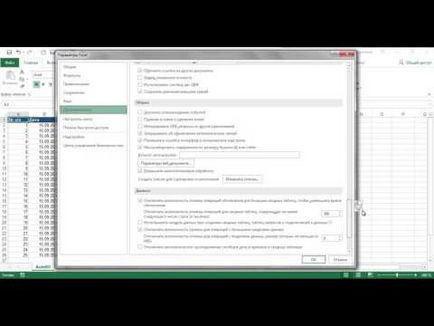Как да създадете своя собствена надстройка, Excel за всички
Как да създадете надстройка
Създаване добавка проста: от всеки файл, Excel, отидете в менюто:

Аз ще покажа на създаването на надстройки на примера на един прост код, който ще бъдат записани в активната клетка на текущия лист номер 10, рисува върху червените кръвни клетки и задайте клетъчни граници.
Код на тази процедура:
Друг проблем при разработването на такива панели: невъзможността да се посочи ясно бутона в стил Надпис (т.е. активни, за да се натисне бутона.). Това може да се направи с помощта на нормален бутон, само свойствата на бутоните трябва да зададете Enabled имота невярно:
.Enabled = False
Така непременно трябва да се посочи Style 2 и възлага на надписа.
.Стил = 3
този имот контролира външния вид на бутоните. Налични стила:
- 1 - само икона (16x16). Трябва да укажете FaceID имот
- 2 - само текст. FaceId имот може да бъде определен, но не се отразява на външния вид на бутони
- 3 - на снимката и текста. Не забравяйте да посочите поне едно от свойствата: Надпис или FaceID
Първият метод. той е много неудобно и изисква умения за работа с XML
- Променете разширението на файла от .xlam да .rar и да отвори всеки архив.
В случай че удължаването не се показва:
-Имуществената Control Panel папка (за Win 7 - Folder Options) - Вижте раздела - махнете отметката "Скрий разширенията за видове известни файлови формати" - Добави в архива папка "customUI", папка "_rels" и "образи" на папките
- "CustomUI.xml" Създаване на файл, който аз лично бих нарекъл основния - необходимо е да се регистрирате в последствие всички панели и екипи на правилата на XML. След това файлът трябва да се постави в папката "customUI"
- В "изображения" Папка за съхраняване на всички икони, които ще бъдат разположени на панела
- Папка "_rels" файл трябва да съдържа вътре "customUI.xml.rels", в който са изброени връзката на изображения с командите и панели. Казано по-просто - отношения схема ресурсни
Но всичко е много тъжен и трябва да знаете, XML. Сигурен съм, че повечето от вас, които четете статията вече 100,500 пъти се намръщиха и прочетете отново няколко пъти, надявайки се да се разбере за какво става дума. Ето защо, ние няма да продължи да се направи разбор на този метод и да преминете към следващата.
В примера, че не съм направил много бутони и лечението им - твърде много различни елементи там са на разположение и за разкриването на всички функции в тази статия не е достатъчно. И в Интернет вече е пълен с статии с анализ работа с XML интерфейс, нови версии на Excel.
Остава при малко - да се научат как да се свържете на надстройката. Но аз вече писа за това в статия Connection / забрана на добавки
Търсене по таг
Дмитрий, чрез натискане на бутон програмата 4 ви подканва да изберете изображение от папката на потребителя. Така че това трябва да бъде? Помислих си, че когато се натисне отваря списък със списъка на икони.
Ъри, честно казано, не съвсем сигурен какво сте изтегляне на добавката. И в двата изложени надстройки само един бутон и не папка то не се отваря.
Въпреки че, както се оказа, не с всичко, което се осъществи. Аз все още се намръщи и продължи с първия метод (XML) и изправени пред следния проблем - не можете да промените иконата за добавяне. Изтеглете онлайн, хвърли в образите, форматът е същият, както в пример (.png, 16x16, тежи още по-малко, отколкото в примера), е регистрирал името си в customUI.xml и не се показва на панела. Какво съм пропуснал? Може би имате нужда от някъде другаде, за да опише картината?
Ааа, всичко разбирам. На кого му пука, тук, в този файл:
customUI \ _rels \ customUI.xml.rels
което трябва да се опише всяка снимка, като например:
Нищо чудно, те казват, правилно задаван въпрос - половината от отговора, той говори с))